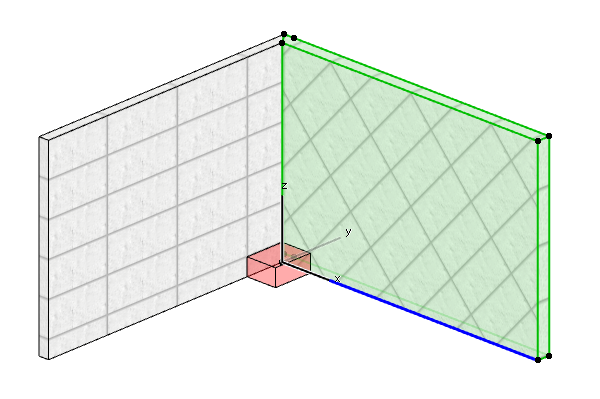3Dテクスチャの原点を移動して、目地の位置をずらします。
ここでは壁に、600mm×1200mmの目地の入ったテクスチャが貼られた、[天井ータイル60×120]という材質を割り当てています。
デフォルトでは、テクスチャの原点はプロジェクト原点にあります。

3Dテクスチャの原点は、要素を選択し、[デザイン/3Dテクスチャの調整/原点を設定]を選択し、3Dウィンドウ内のホットスポットをクリックすることにより、定義されます。
原点を一方向のみに移動させる場合は、編集平面を利用すると便利です。
3Dウィンドウ内に編集平面を表示(表示/編集平面をON)させます。
原点をZ方向に移動する場合は、編集平面は水平のまま、XY方向に移動したい場合は、垂直にします。(右クリック/編集中の平面、または、3Dウィンドウ内の編集中の平面の四角形《グリッド》をクリック)
このとき、①平面の取得を使って、移動したい方向と水平な面をクリックします。
②移動さたい原点の位置に平面をオフセットで移動させると、③編集平面と壁のエッジの交点ができ、スナップできます。

(うまくスナップできないときは、編集平面と壁の交わっている線上に参照線をひくことにより、スナップできるようになります)
原点を二方向以上に移動させる場合は、参照になる要素を作成します。
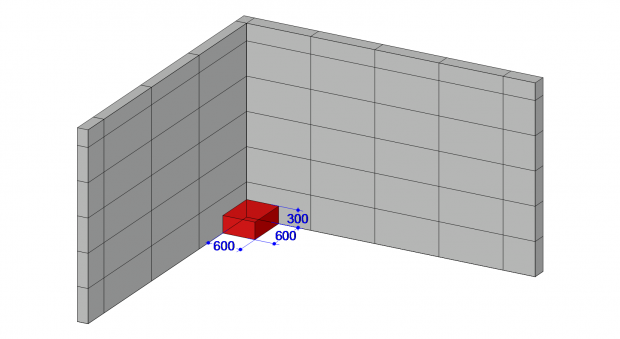
ここでは、移動させたい幅と高さを合わせたスラブを作成しました。
壁を選択し、スラブの頂点をクリックして、新しく原点を定義します。
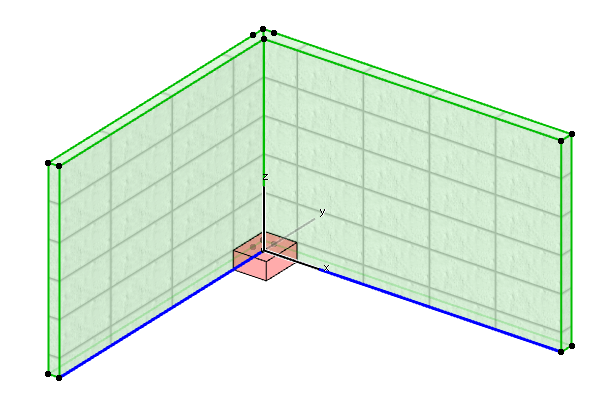

次にテクスチャを回転します。[デザイン/3Dテクスチャの調整/方向を設定]を選択し、
回転の基準面を選択します。
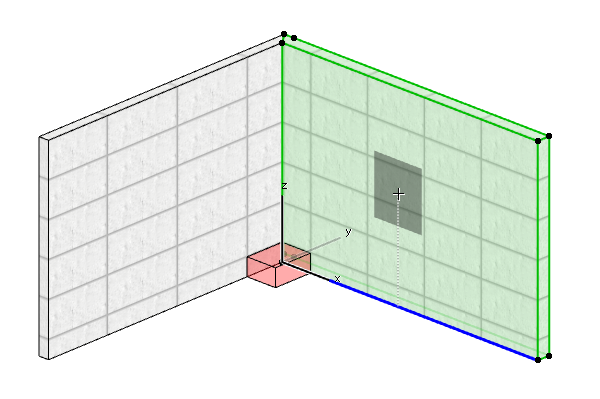
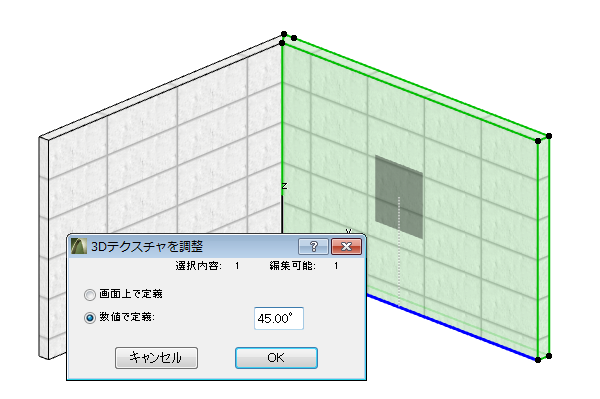
表示されたダイアログボックスで、[数値で定義]を選択し45度回転します。角度の正の値は反時計回りです。
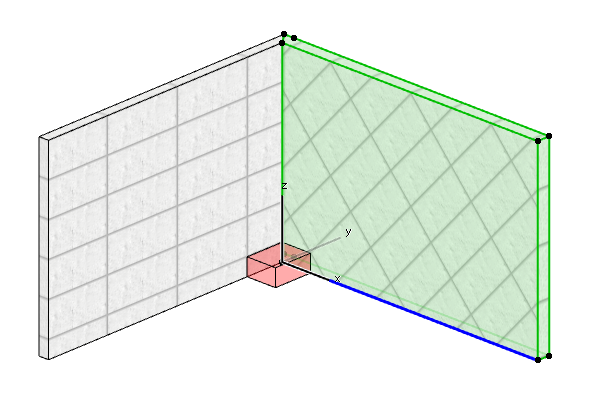
テクスチャ原点を起点として、反時計回りに45度回転されました。